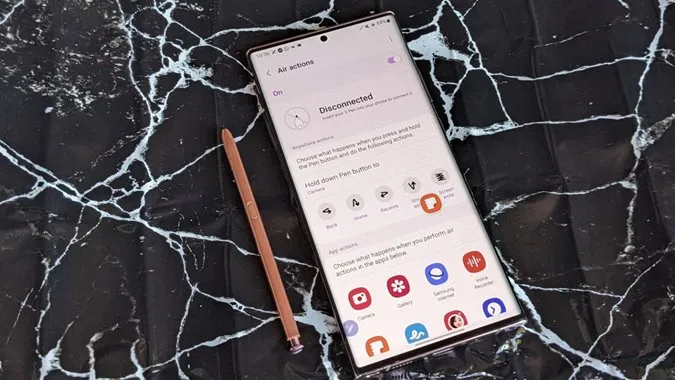Как и все другие гаджеты, S Pen от Samsung также подвержено проблемам. У некоторых пользователей перо S Pen не подключается, а у других оно не работает в некоторых определенных областях экрана. Хуже того, некоторые пользователи видят постоянное уведомление об отключении S Pen. Какой бы ни была проблема с Вашим пером S Pen, эта статья поможет Вам. Давайте рассмотрим различные решения для устранения проблемы отключения, неработоспособности или застревания при подключении S Pen.
1. Проверьте совместимость
Samsung теперь предлагает S Pen для многих устройств, помимо серии Note, таких как Galaxy Fold и S. Но не все телефоны совместимы со всеми видами S Pen. Поэтому, если Вы планируете приобрести новое перо S Pen, или если Вы уже приобрели новое перо, но оно не работает с Вашим телефоном (черт возьми!), Вам необходимо проверить, совместимо ли перо S Pen с Вашим телефоном или нет, на веб-странице Samsung, посвященной совместимости пера S Pen.
Как только Вы убедитесь, что перо S Pen совместимо с Вашим телефоном, попробуйте воспользоваться следующими советами по устранению неисправностей, чтобы исправить неработающее перо S Pen.
2. Перезагрузите телефон
Первое, что Вы должны сделать, если S Pen перестал работать, — это просто перезагрузить телефон Samsung Galaxy. Для этого нажмите и удерживайте кнопку Power на телефоне, чтобы открыть меню Power. Выберите в нем пункт Перезагрузить. Перезагрузка телефона устранит все мелкие неполадки или конфликты, которые могут вызывать проблемы с нормальным функционированием S Pen.
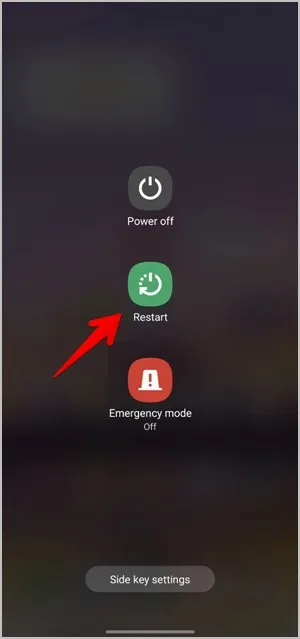
3. Повторное сопряжение S Pen
Если S Pen не работает или показывает уведомление «Отключено», Вам необходимо повторно подключить S Pen к телефону. Для этого вставьте S Pen обратно в телефон и извлеките его. Сделайте это по меньшей мере дважды. Будем надеяться, что S Pen подключится к Вашему телефону и начнет работать.
Примечание: Этот метод работает только для устройств со встроенным пером S Pen.
4. Зарядите S Pen
Некоторые S Pen необходимо заряжать, и если батарея разрядится, дополнительные функции, такие как Air Actions, перестанут работать.
Чтобы проверить аккумулятор S Pen и зарядить его, выполните следующие действия:
1. Перейдите в Настройки > Дополнительные функции > S Pen.
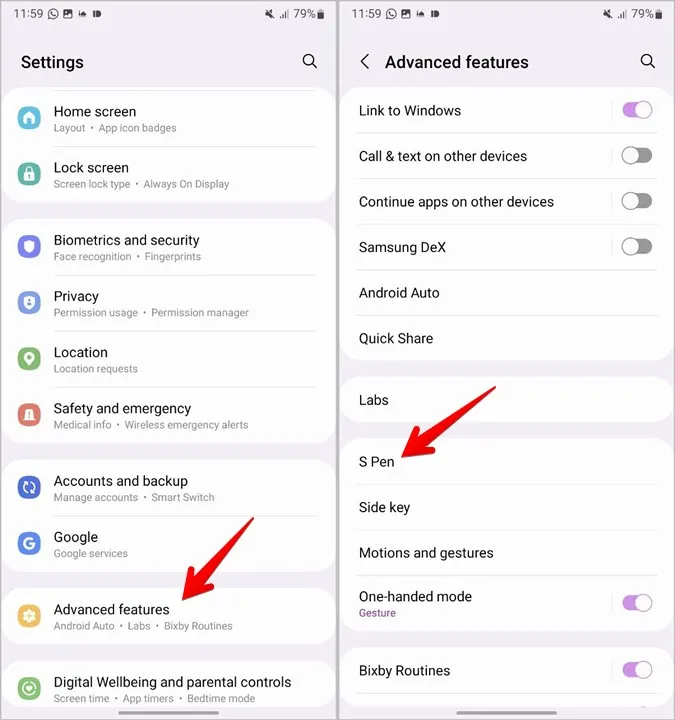
2. Нажмите на пункт Воздушные действия. Здесь Вы увидите уровень заряда батареи S Pen.
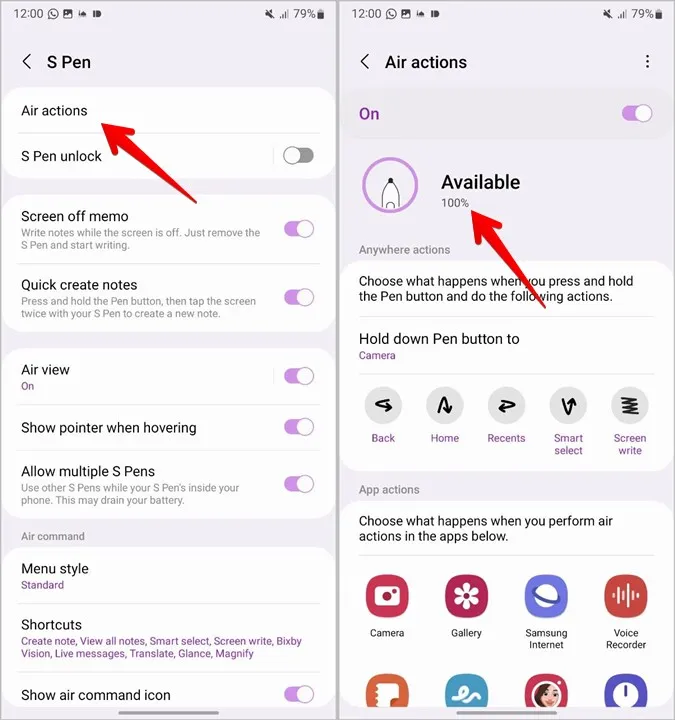
3. Если Вы не видите процент заряда батареи, включите тумблер рядом с пунктом Воздушные действия. После включения Вы можете увидеть сообщение об отключении S Pen.
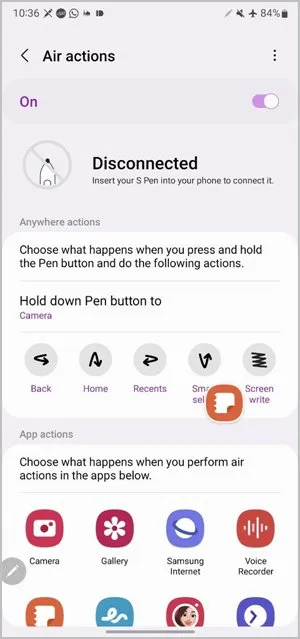
Подождите несколько секунд, и сообщение исчезнет. Если этого не произошло, извлеките перо S Pen, если оно находится внутри телефона, и снова вставьте его на место, или вставьте перо в телефон, если оно находится вне телефона.
4. Если батарея разряжена или находится на нуле, лучше зарядить S Pen. Чтобы зарядить обычное перо S Pen, вставьте его на некоторое время в телефон. Для планшетов с S Pen прикрепите S Pen к зарядной области на планшете. Аналогичным образом, используйте кабель USB C для зарядки S Pen Pro.
5. Снимите защитный экран или чехол
Такие аксессуары, как экранные протекторы или чехлы, особенно с магнитными замками или застежками, могут мешать работе Вашего пера S Pen, в результате чего оно может отсоединиться или работать некорректно. В некоторых случаях S Pen не работает в определенном месте телефона. Это снова происходит из-за магнитных помех, создаваемых чехлом или крышкой телефона.
Несмотря на то, что чехлы/обложки, произведенные компанией Samsung, также содержат магниты, они предназначены для использования с Вашим телефоном. Однако это не относится к чехлам или крышкам сторонних производителей. Вы должны удалить проблемный аксессуар, а затем попробовать использовать S Pen.
6. Включите функцию Воздушные действия.
Если Вы не можете использовать жесты S Pen или делать фотографии с помощью S Pen, то, вероятно, в Вашем телефоне Samsung Galaxy были отключены функции Air. Вы должны включить Воздушные действия, перейдя в Настройки > Дополнительные возможности > S Pen > Воздушные действия. Для включения активируйте тумблер рядом с пунктом Выкл.
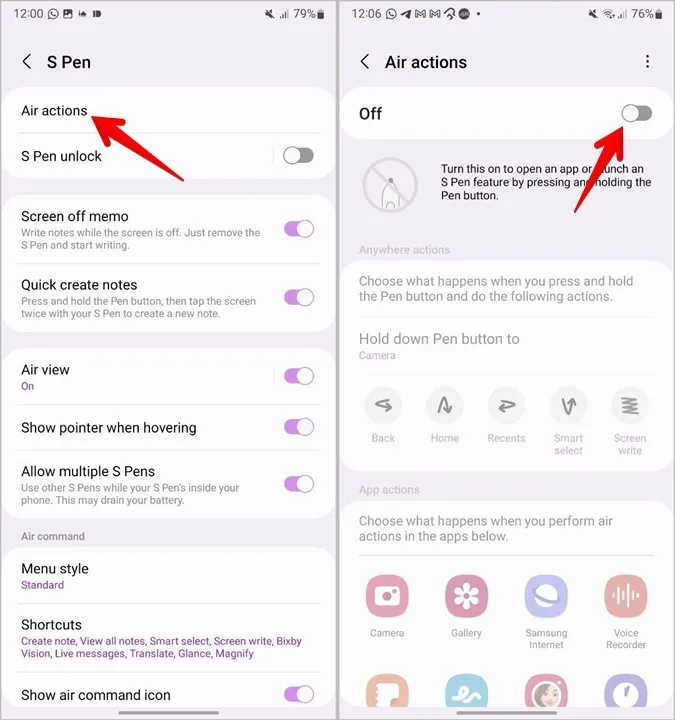
7. Выключите Воздушные действия
Ага. Вы прочитали это правильно. Если Ваш телефон продолжает показывать уведомление об отключении S Pen и S Pen не подключается к Вашему телефону, Вам необходимо отключить функцию Air actions.
Ниже приведены правильные шаги для отключения Air actions:
1. Отключите функцию Air actions на своем телефоне, перейдя в Настройки > Дополнительные возможности > S Pen > Air actions. Выключите его на следующем экране.
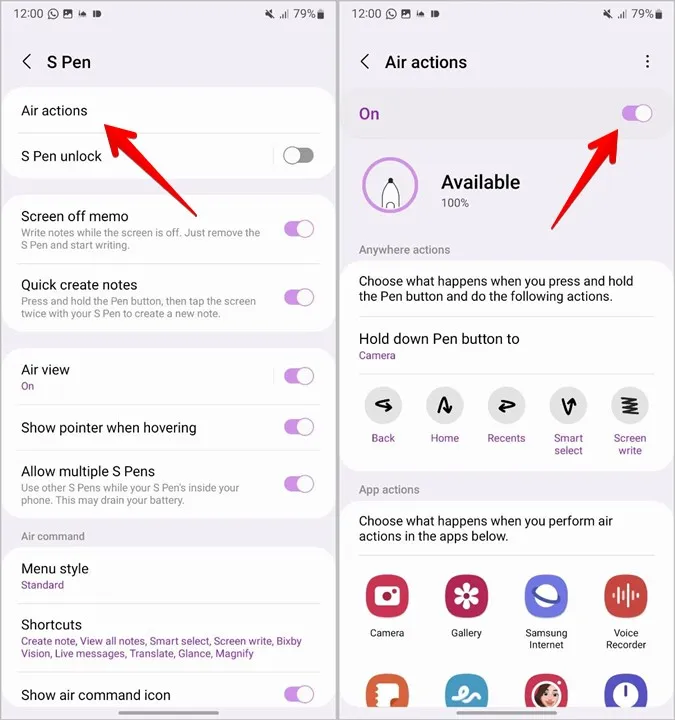
2. Перезагрузите телефон.
3. Включите функцию Воздушные действия, повторив шаг 1. Перо S Pen подключится мгновенно.
8. Предоставьте разрешения Air Command
Для корректной работы S Pen приложение Air Command должно иметь разрешения «Близлежащие устройства» и «Физическая активность». Выполните следующие действия, чтобы проверить и предоставить эти разрешения:
1. Откройте приложение Настройки на Вашем телефоне.
2. Перейдите в раздел Приложения.
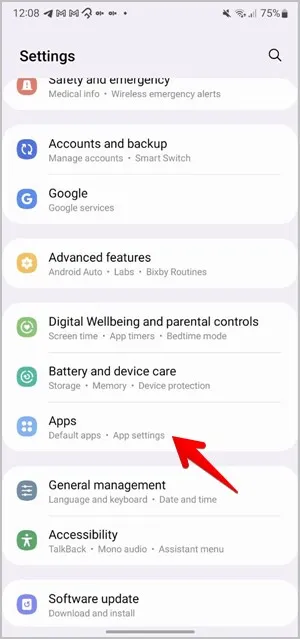
3. Нажмите на значок «Сортировка и фильтр» и установите флажок рядом с пунктом «Показывать системные приложения». Нажмите кнопку OK.
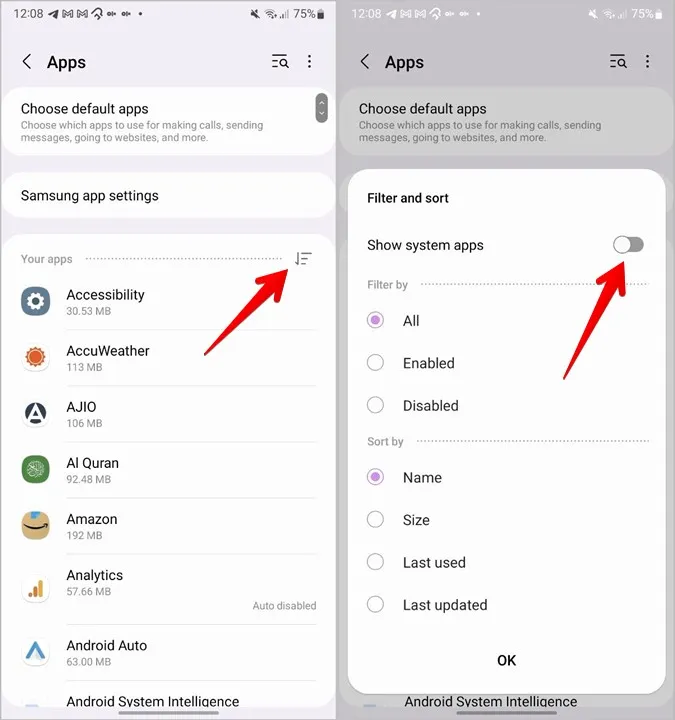
4. Нажмите на приложение Air Command, затем на Разрешения.
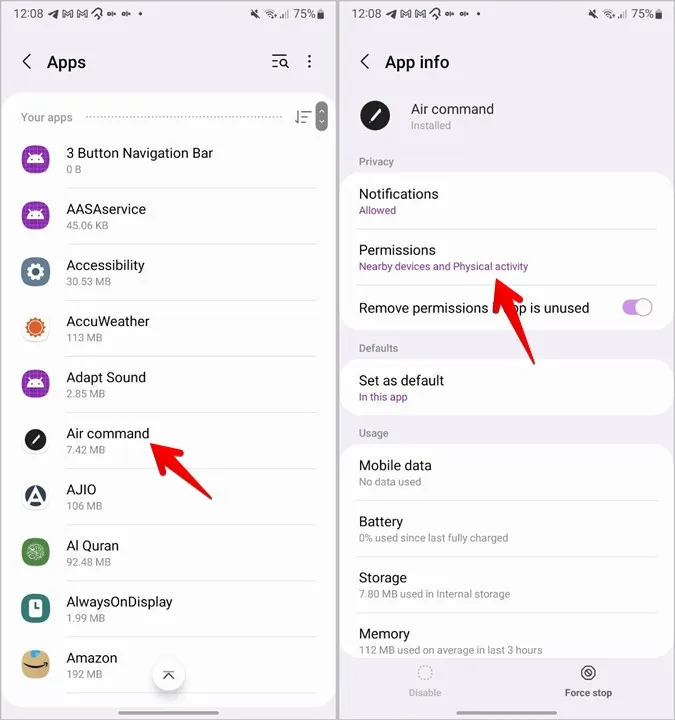
5. Убедитесь, что в разделе «Разрешенные» отображаются и «Близлежащие устройства», и «Физическая активность». Если их нет, нажмите на них по очереди и выберите Разрешить на следующем экране.
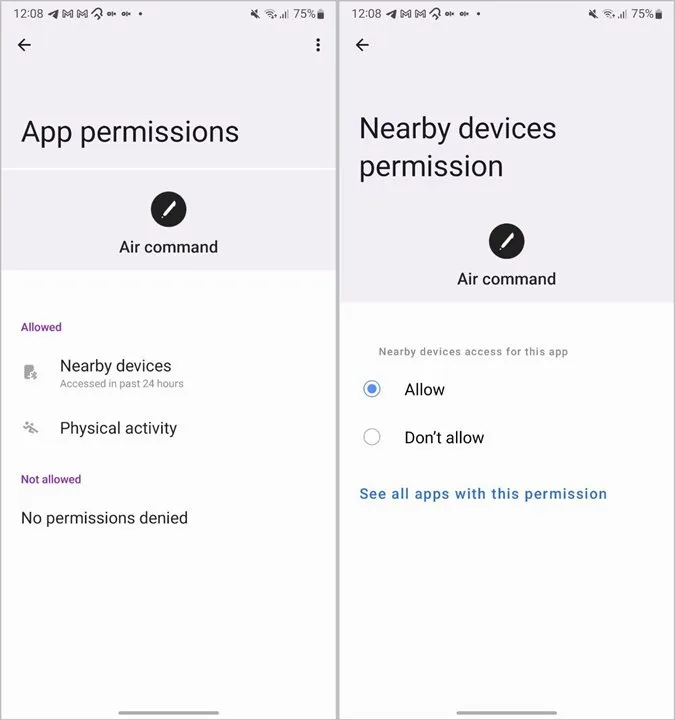
9. Очистите кэш Air Command
Далее Вы должны попробовать очистить кэш и данные для приложения Air Command. Любая временная проблема с S Pen может быть решена с помощью этого исправления.
1. Выполните шаги 1-3 описанного выше метода, чтобы открыть приложение Air Command. Затем выберите пункт Хранилище.
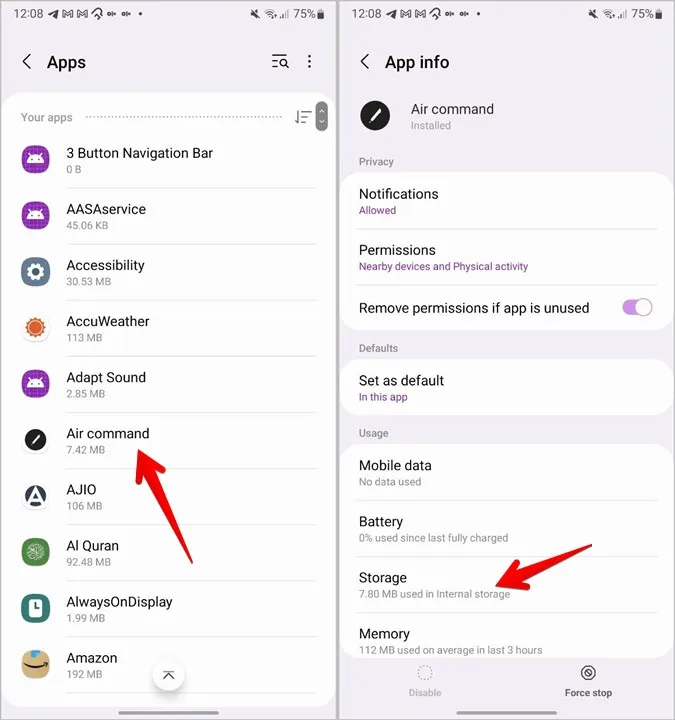
2. Нажмите кнопку Очистить кэш, а затем Очистить данные.
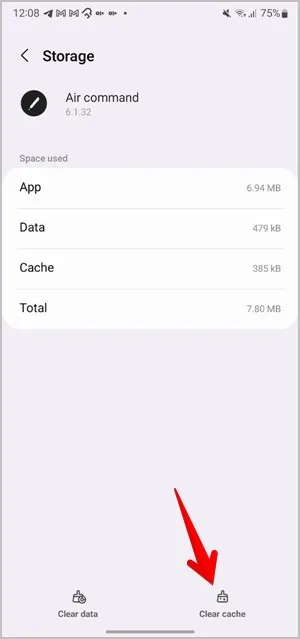
3. Перезагрузите телефон.
10. Проверка настроек режима энергосбережения
Режим энергосбережения Вашего телефона обычно не влияет на работу S Pen, если не включена настройка «Ограничить приложения и домашний экран». Если она включена, функции S Pen могут работать некорректно.
1. Перейдите в Настройки > Аккумулятор и уход за устройством > Аккумулятор.
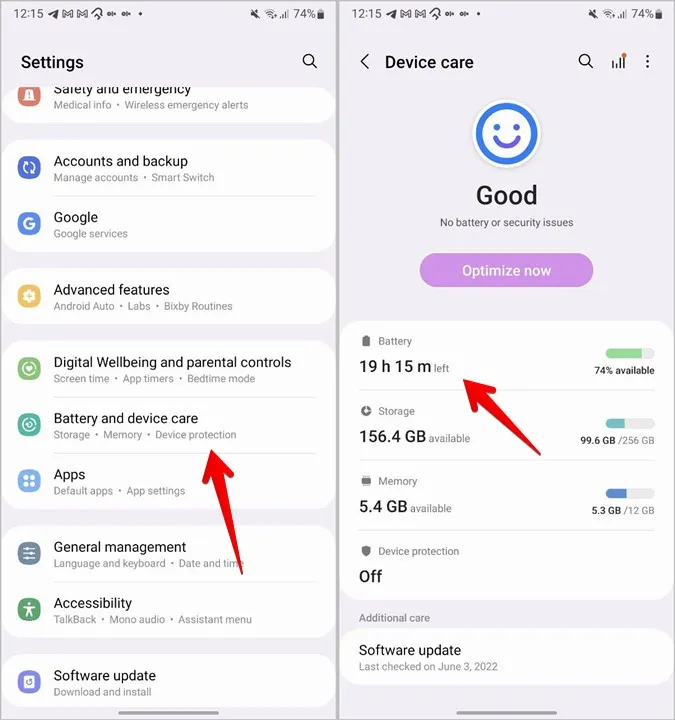
2. Нажмите на пункт Энергосбережение и выключите его. Затем выключите тумблер рядом с пунктом Ограничить приложения и Главный экран.
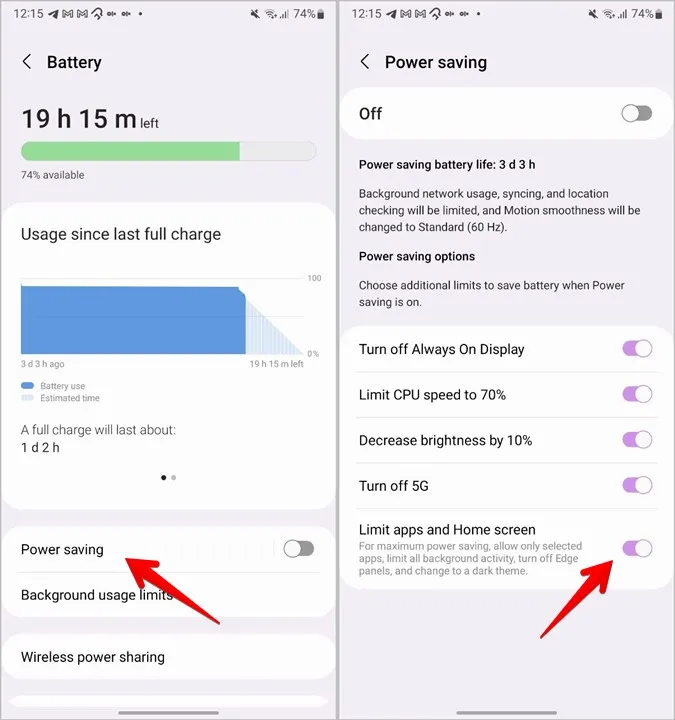
Теперь Вы можете снова включить режим энергосбережения, и S Pen снова будет работать.
3. Если S Pen по-прежнему не работает, Вы должны полностью отключить режим энергосбережения и попробовать использовать S Pen.
Профессиональный совет: Выключите режим «В самолете», чтобы проверить, устранит ли это проблему с S Pen.
11. Выключите Bluetooth
Если Вы получаете ошибку «Не удалось подключиться к S Pen», попробуйте отключить Bluetooth на своем телефоне, поскольку другие устройства Bluetooth могут создавать помехи при подключении к S Pen. Чтобы отключить Bluetooth, перейдите в Настройки > Подключения. Выключите тумблер рядом с Bluetooth.
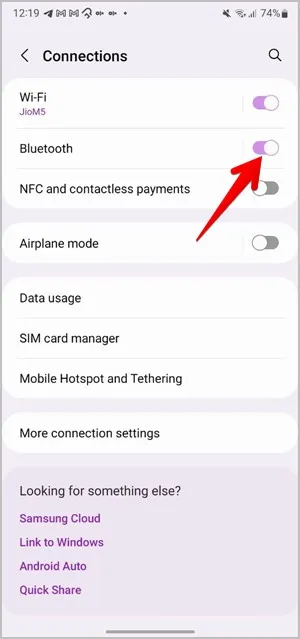
Как только Bluetooth будет выключен, снова подключите S Pen. Затем снова включите Bluetooth.
12. Обновление программного обеспечения телефона
Часто ошибка в программном обеспечении Вашего телефона может привести к тому, что S Pen перестает работать. Для устранения проблем с S Pen Вам необходимо проверить и обновить программное обеспечение телефона. Для этого перейдите в Настройки > Обновление ПО > Загрузить и установить.
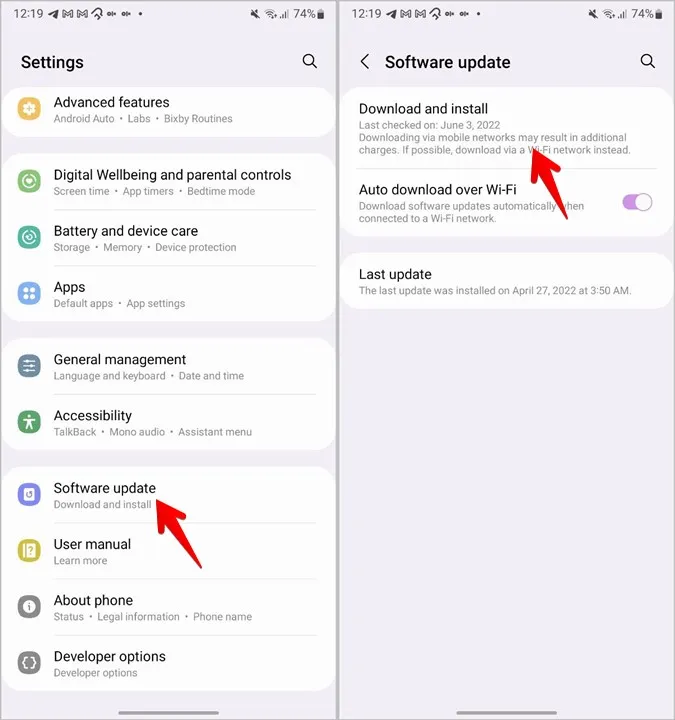
13. Замена наконечника пера S Pen
Если Вам приходится нажимать на S Pen с большим усилием или Ваш телефон плохо распознает прикосновения S Pen, значит, проблема заключается в наконечнике S Pen. Попробуйте извлечь наконечник и вставить его обратно. Если это не поможет, попробуйте заменить наконечник S Pen. Проверьте, нет ли в коробке с телефоном дополнительных наконечников. Если в комплект телефона не входят наконечники, Вам придется приобрести их отдельно,
14. Сброс настроек S Pen
Наконец, попробуйте сбросить настройки S Pen. Это позволит вернуть все настройки S Pen к значениям по умолчанию и, таким образом, устранить проблемы с S Pen.
Для сброса настроек S Pen выполните следующие действия:
1. Перейдите в меню Настройки > Дополнительные функции > S Pen > Воздушные действия.
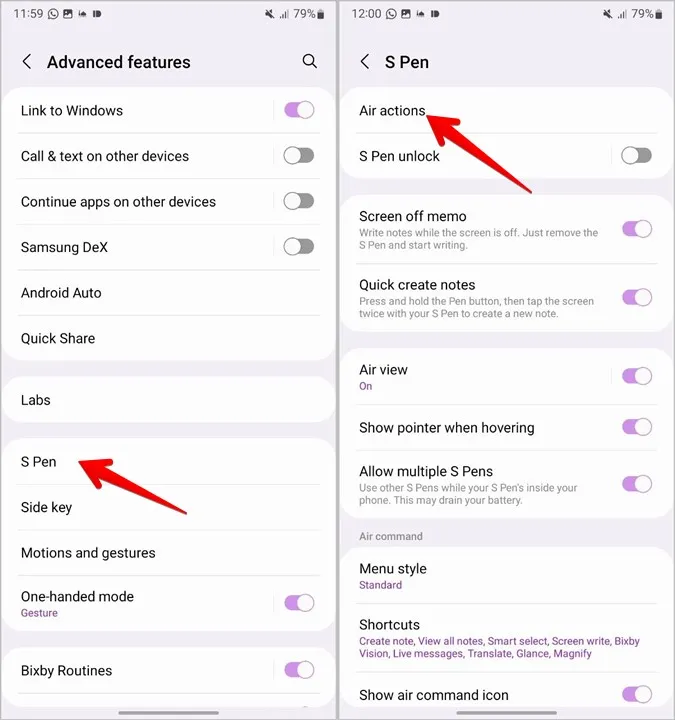
2. Нажмите на иконку с тремя точками вверху и выберите Сброс S Pen. Ваш S Pen перезагрузится. Если Вы не видите опцию Сброс S Pen, включите функцию Воздушные действия.
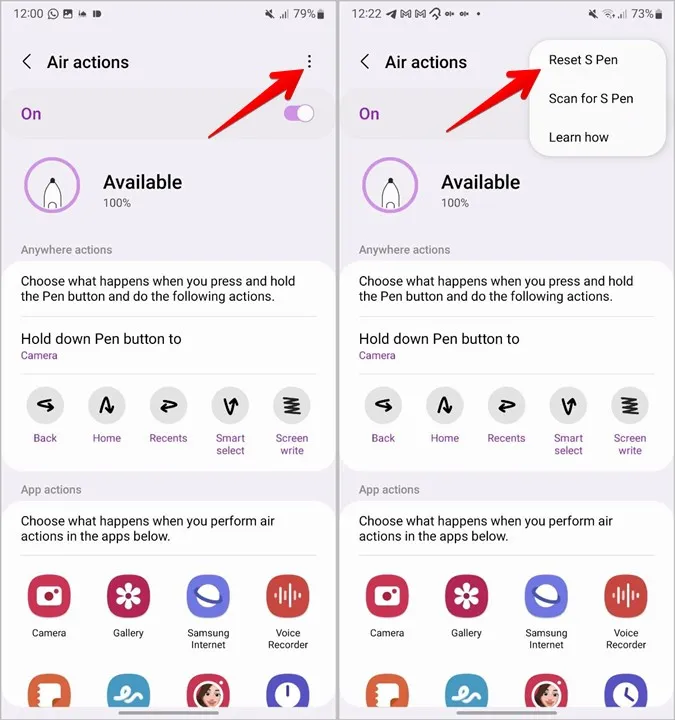
15. Попробуйте на другом устройстве
Если ни одно из описанных выше исправлений не помогло Вам, то проблема может заключаться в самом S Pen. Но чтобы быть уверенным, прежде чем покупать новое перо, попробуйте использовать его на другом совместимом устройстве. Если S Pen не работает и на другом устройстве, то проблема определенно кроется в Вашем S Pen.
16. Последнее волшебное решение: прогрейте S Pen.
Я оставил это решение в конце, поскольку оно немного рискованное, и Вы должны попробовать его только в том случае, если вышеописанные методы не помогли устранить проблему неработающего или не подключающегося S Pen.
По сути, Вы должны слегка нагреть S Pen. Я знаю. Знаю. Вы, наверное, думаете, что она говорит. Но это видео на YouTube вызвало множество положительных откликов.
Итак, попробуйте нагреть S Pen с помощью фена или газовой плиты, но держите его на приличном расстоянии. Если Вы боитесь, попробуйте нагреть S Pen с помощью ладоней. После нагревания S Pen вставьте его в телефон. Вуаля! Телефон снова должен работать.
Используйте S Pen
Как только Ваше перо S Pen снова заработает, научитесь использовать функцию S Pen Smart Select как профессионал. Вам также следует ознакомиться с лучшими приложениями и играми для S Pen. Кроме того, узнайте, как найти потерянный S Pen.